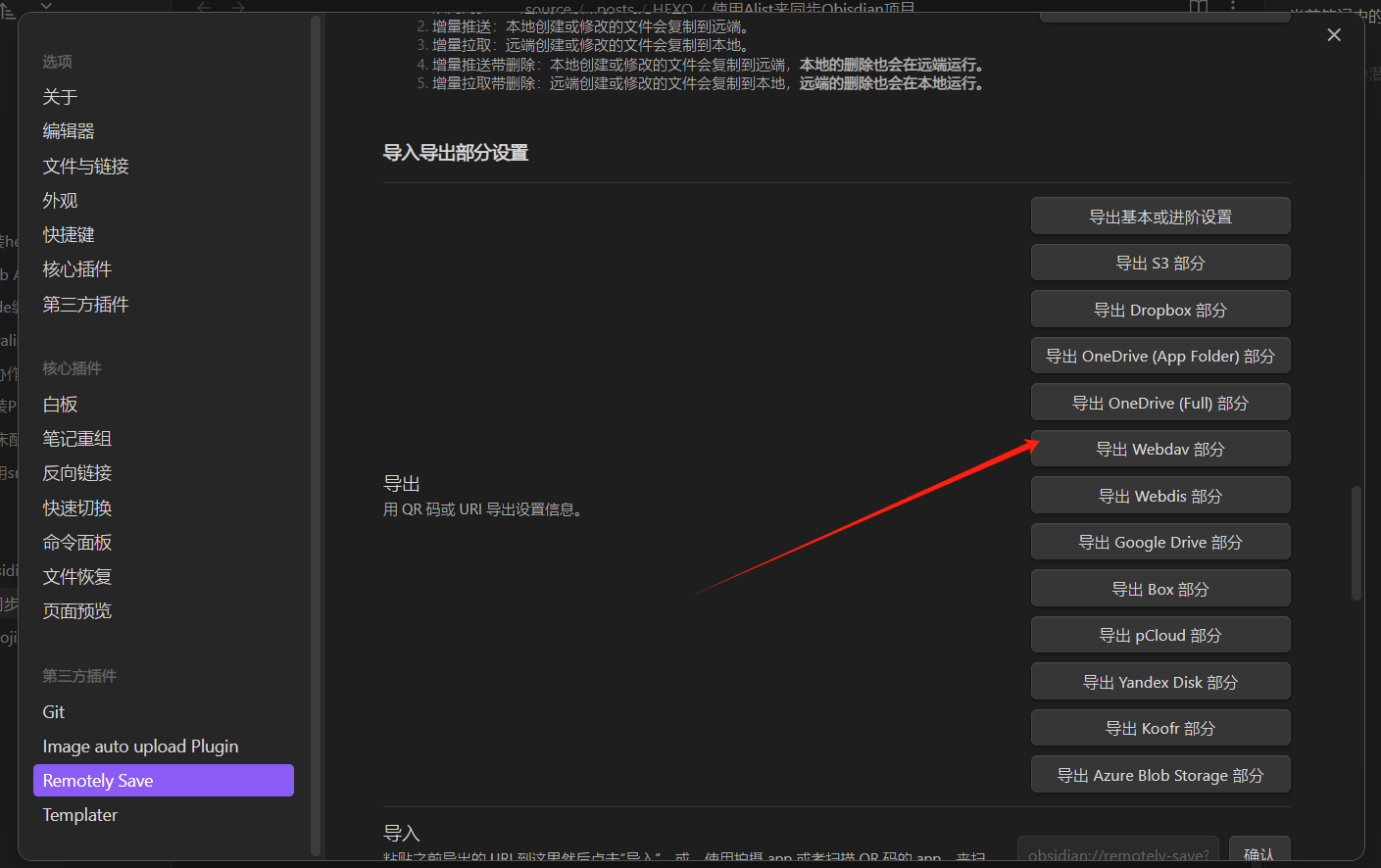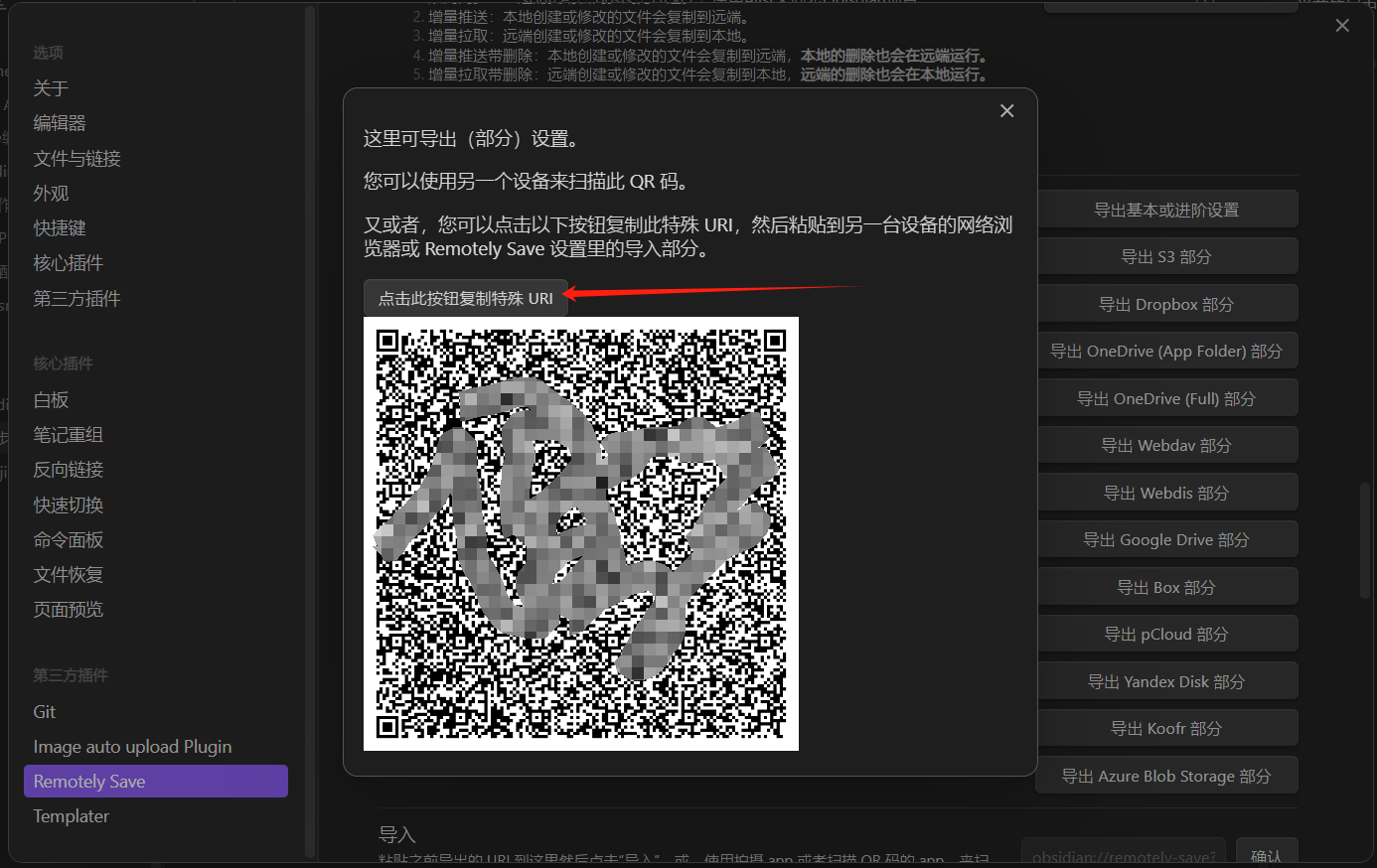使用Alist来同步Obsidian项目
想要多终端同时处理Obisdian怎么搞,可以借助三方插件remotely save配合alist的webdav协议来将文件存到接入Alist的各种网盘。
Alist是一个可以任意接入主流网盘的平台,并且可以通过alist来同步网盘间的文件,并且部署起来也很简单,只需要一条docker命令即可完成。详细的介绍可以直达官网了解Home | AList文档 (nn.ci)
¶安装配置插件
搜索安装并启用三方插件Remotely Save。这个插件支持多种包括亚马逊S3、微软OneDrive等主流网盘,也支持WEBDAV传输协议。我们今天就是要使用webdav协议来同步obisdian项目中的文件。
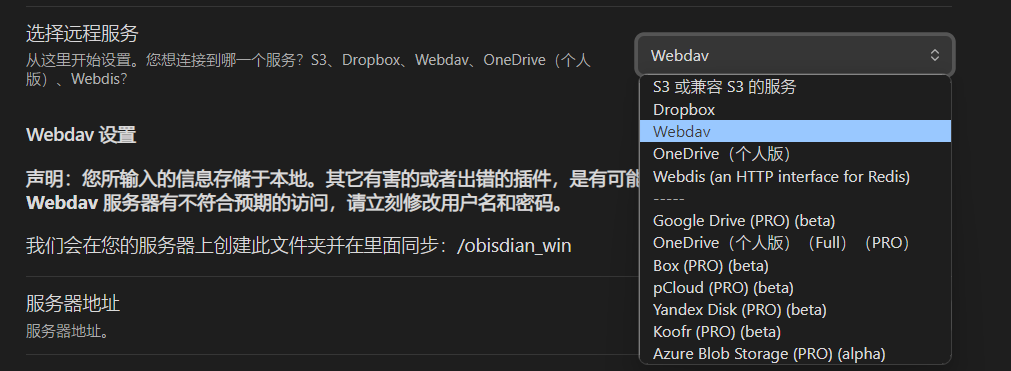
你需要在你家里的NAS或是软路由上搭建了Alist,我的alist是搭建在家里istoreOS路由器上的,并且在公网做了端口转发,这里要确保你的alist可以在外网环境下访问。在如下图的地方填入你的alist地址和用户名密码。
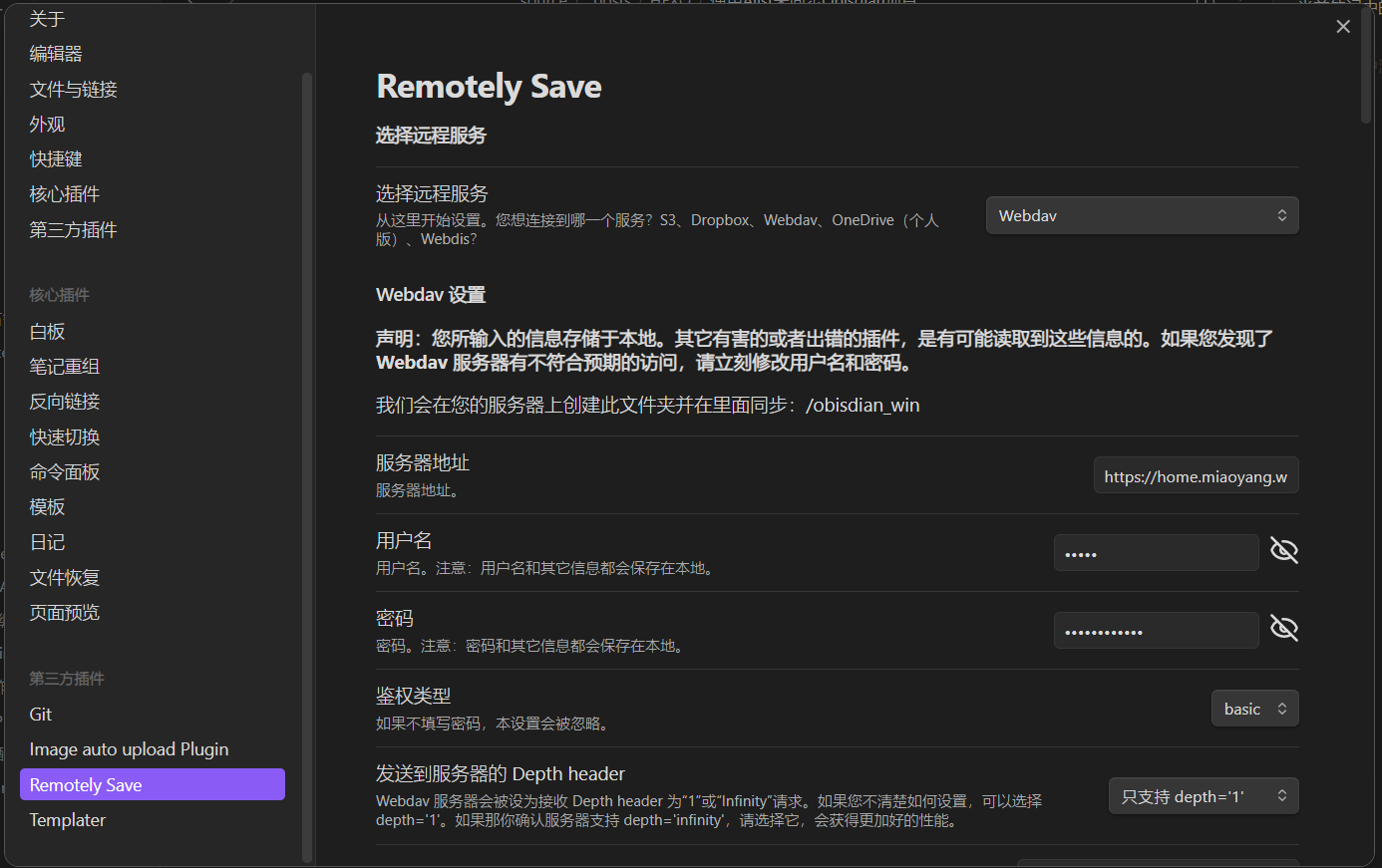
¶需要注意的几点
这里需要注意几点,一个是服务器地址需要https协议,也就是你需要申请并部署SSL证书。如果你只是在电脑客户端使用,http也是可以的,但是在iOS移动端使用,就必须使用https协议。如何申请并部署SSL可自行搜索相关教程,这里不做详细介绍。
另一点需要注意的是服务器地址的路径,格式为ip或域名+alist的端口号/dav/同步的文件夹名。例如(https://yourdomain.com:4567/dav/yourfold) 。
插件设置里面还有一个地方需要注意的是“修改远端基文件夹”这个选项,你可以每个终端都设置成不同的,也可以统一设置为一个文件夹,如果你是为了多终端同步,每个终端都要修改成一直的名称。全部设置完成之后,点击下面的检查按钮来确认webdav是否可以正常连接。
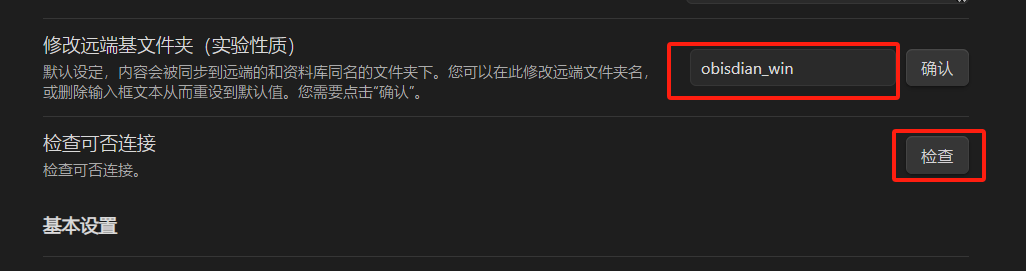
插件设置完成之后,左侧菜单栏会出现同步按钮,点击等待同步完成之后可以查看alist的相应文件内是否有同步的文件。
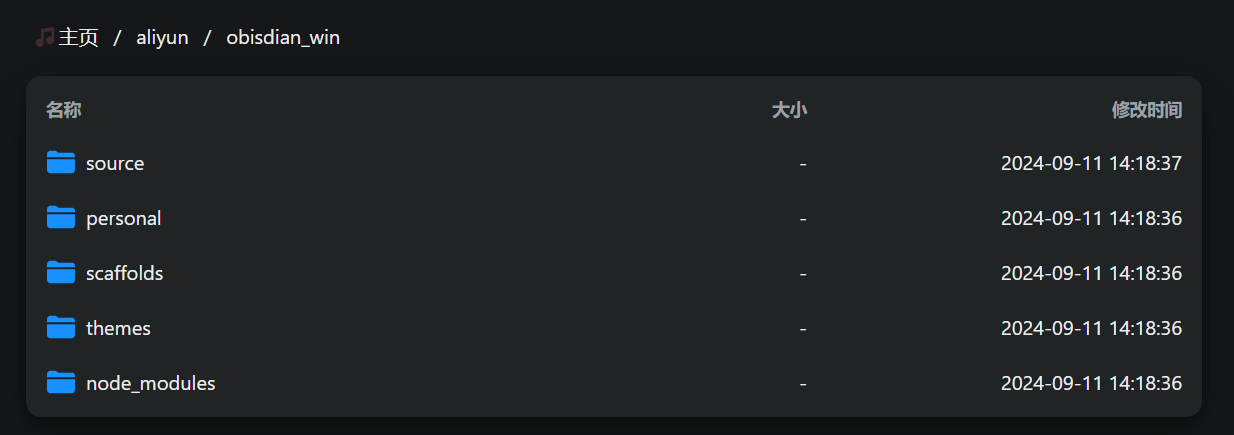
在插件基本设置里面也可以设置自动同步时间间隔等等。
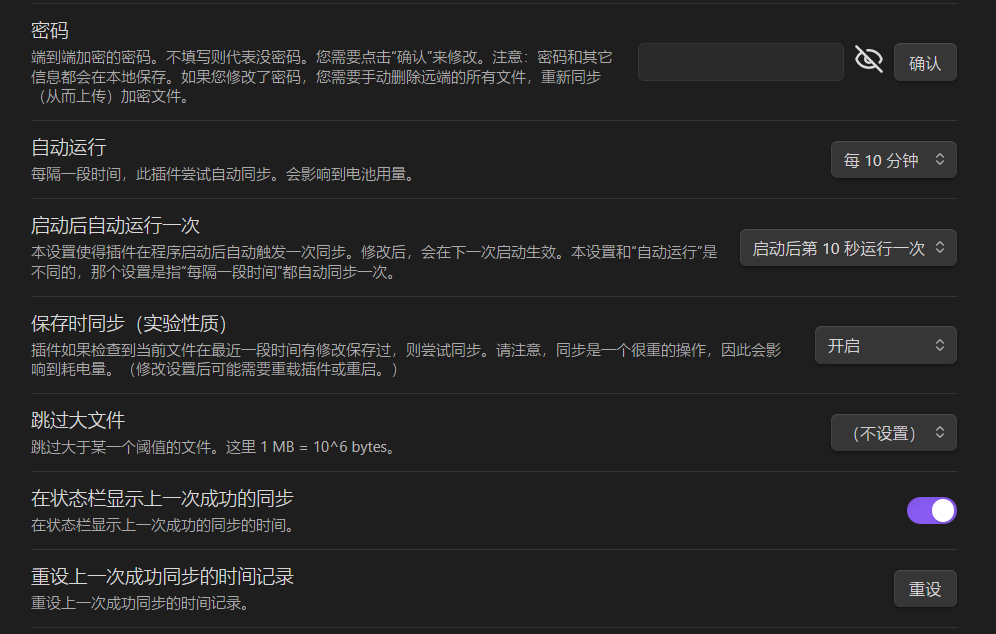
其他客户端的设置都类似,先搜索安装插件,然后进行webdav服务器配置即可。还有一种简便的方法就是在电脑端导出配置链接,然后再导入到其他客户端。